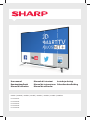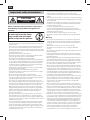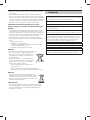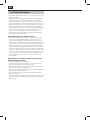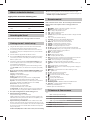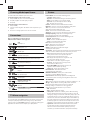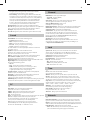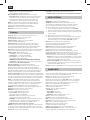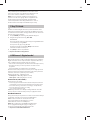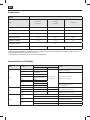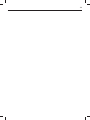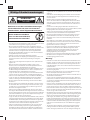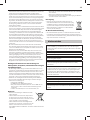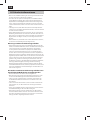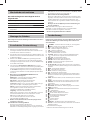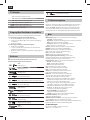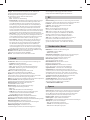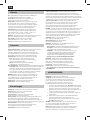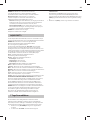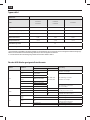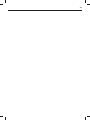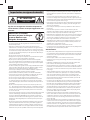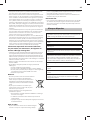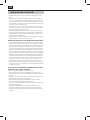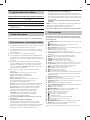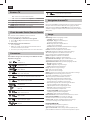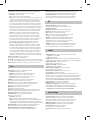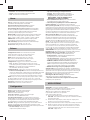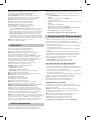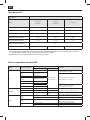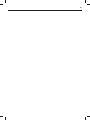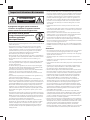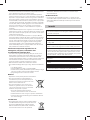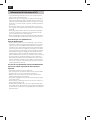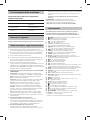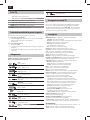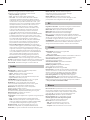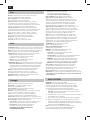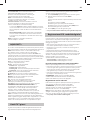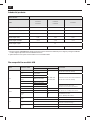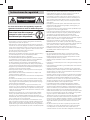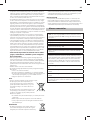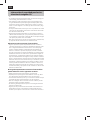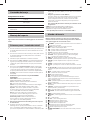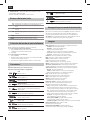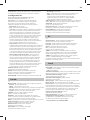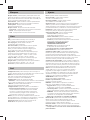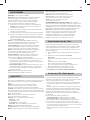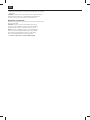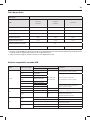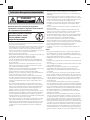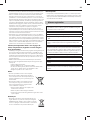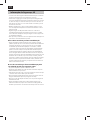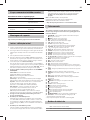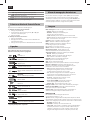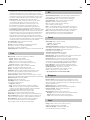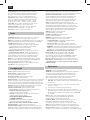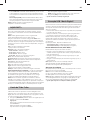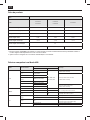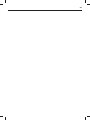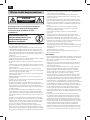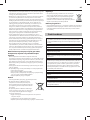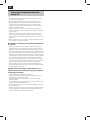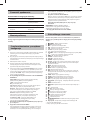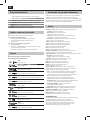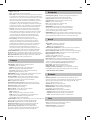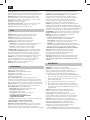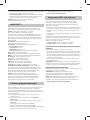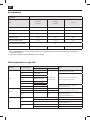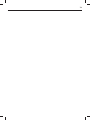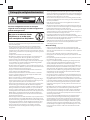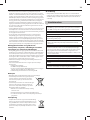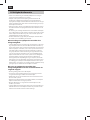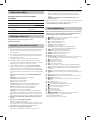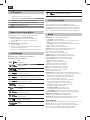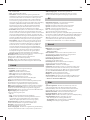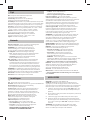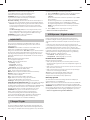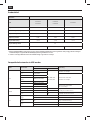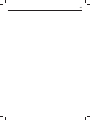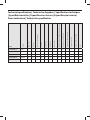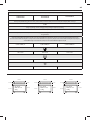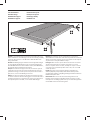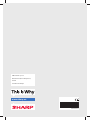Sharp LC-49SFE7451E Bedienungsanleitung
- Kategorie
- LCD-Fernseher
- Typ
- Bedienungsanleitung
Dieses Handbuch eignet sich auch für
Seite wird geladen ...

GOTO
A-B
MENU
BACK
EXIT
OK
VOL
CH
SOURCE
NET+
USB
7
8
9
SOUND
0
1
2
3
4
5
6
SLEEP
AUDIO
TEXT
ANGLE
REPEAT
DISPLAY
REC LIST
INFO
SUBTITLE
TV
GUIDE
PICTURE
DTV
FAV
TEXT
HOLD
TEXT/DVD
ZOOM
PV R / DV D
2
6
7
14
11
12
9
17
15
19
23
27
32
35
45
29
37
1
3
10
13
8
16
18
21 22
25 26
20
24
28
30 31
33 34
36
Seite wird geladen ...
Seite wird geladen ...
Seite wird geladen ...
Seite wird geladen ...
Seite wird geladen ...
Seite wird geladen ...
Seite wird geladen ...
Seite wird geladen ...
Seite wird geladen ...
Seite wird geladen ...
Seite wird geladen ...

DE
Wichtige Sicherheitsanweisungen
VORSICHT
GEFAHR AUF STROMSCHLAG
NICHT ÖFFNEN
Bitte lesen Sie sich diese Sicherheitsanweisungen
durch und beachten Sie, bevor Sie das Gerät in
Betrieb nehmen, auf die folgenden Warnhinweise:
Halten Sie Kerzen und o enes
Feuer von diesem Produkt fern,
um einen Brand zu vermeiden.
• Fernsehgeräte mit einem Gewicht von mehr als 20 Kg müssen von mind-
estens zwei Personen angehoben und getragen werden.
• Dieses Fernsehgerät enthält keine Teile, die vom Benutzer repariert
werden könnten. Setzen Sie sich im Fall eines Defekts mit dem Hersteller
oder dem autorisierten Kundendienst in Verbindung. Das Berühren
bestimmter Teile im Fernsehgerät könnte Ihr Leben gefährden. Die
Garantie gilt nicht für Defekte, die durch von nicht autorisierte Dritten
durchgeführte Reparaturen entstehen.
• Entfernen Sie nicht die rückseitige Abdeckung des Geräts.
• Diese Gerät wurde für den Empfang und die Wiedergabe von Bild- und
Tonsignalen konstruiert. Eine andere Verwendung ist strengstens
verboten.
• Setzen Sie das Fernsehgerät keinen tropfenden oder spritzenden Flüs-
sigkeiten aus.
• Wenn das Stromversorgungskabel beschädigt ist, muss es vom
Hersteller, einem Servicetechniker oder ähnlich quali zierten Person
ausgetauscht werden, um Gefährdungen zu vermeiden.
• Die ideale Entfernung zum Fernsehen ist ungefähr die fün ache Länger
der Bildschirmdiagonale. Re ektionen von anderen Lichtquellen auf
dem Bildschirm können die Bildqualität verschlechtern.
• Sorgen Sie dafür, dass das Fernsehgerät ausreichend belüftet wird und
sich nicht zu nahe an anderen Geräten oder Möbelstücken be ndet.
• Stellen Sie das Produkt mindesten 5 cm von der Wand zur Belüftung auf.
• Sorgen Sie dafür, dass die Belüftungsö nungen nicht durch Gegen-
stände, z. B. Zeitungen, Tischdecken, Gardinen usw. verdeckt sind.
• Das Fernsehgerät ist für die Verwendung in einem moderaten Klima
konstruiert.
• Das Fernsehgerät ist ausschließlich für den Betrieb an einem trockenen
Ort konstruiert. Wenn Sie das Fernsehgerät im Freien benutzen, sorgen
Sie dafür, dass es vor Feuchtigkeit (Regen, Spritzwasser) gesichert ist.
Niemals der Feuchtigkeit aussetzen.
• Stellen Sie keine mit Wasser gefüllte Behälter, wie Vasen usw. auf das
Fernsehgerät. Diese Behälter könnten umgestoßen werden und die elek-
trische Sicherheit gefährden. Stellen Sie das Fernsehgerät nur auf achen
und stabilen Ober ächen. Legen Sie keine Objekte wie Zeitungen oder
Decken usw. auf oder unter das Fernsehgerät.
• Sorgen Sie dafür, dass das Gerät nicht auf Stromkabeln steht, da diese hi-
erdurch beschädigt werden könnten. Mobiltelefone und andere Geräte,
wie WLAN-Adapter, Überwachungskameras mit drahtloser Signalüber-
tragung usw. könnten elektromagnetische Störungen verursachen und
sollten daher nicht in der Nähe des Geräts aufgestellt werden.
• Stellen Sie das Gerät nicht neben Heizkörpern oder an einem Ort mit
direkter Sonneneinstrahlung auf, da dies negative Auswirkung auf
die Kühlung des Gerätes haben kann. Ein HItzestau ist gefährlich und
die Lebensdauer des Geräts erheblich verkürzen. Um für Sicherheit zu
sorgen, bitten Sie eine quali zierte Person, den Staub aus dem Gerät zu
entfernen.
• Vermeiden Sie die Beschädigung an Stromkabeln oder Stromsteckern.
Das Gerät darf nur mit dem mitgelieferten Stromkabel/Stecker ange-
schlossen werden.
• Gewitter sind für alle elektrischen Geräte gefährlich. Wenn das
Strom- oder Antennenkabel vom Blitz getro en wird, kann das Gerät,
auch wenn es ausgeschaltet ist, beschädigt werden. Bei einem heran
nahenden Gewitter sollten Sie alle Kabel und Stecker des Gerätes aus-
stecken.
• Verwenden Sie zur Reinigung des Bildschirms des Geräts nur ein
feuchtes und weiches Tuch. Verwenden Sie nur sauberes Wasser, niemals
Reinigungsmittel und in keinem Fall Lösungsmittel.
• Stellen Sie das Fernsehgerät nah an die Wand, damit die Möglichkeit
vermieden wird, dass es beim Drücken der Knöpfe umfällt.
• Die unten genannten Anleitungen sind ein sicherer Weg, das Fernse-
hgerät aufzustellen, indem man es an der Wand befestigt, was die
Möglichkeit, dass es nach vorne Fällt und Verletzungen und Schäden
verhindert.
• Diese Methode ist auch nützlich, wenn das Gerät auf einer Glasober-
äche aufgestellt wird und Sie nicht möchten, dass etwas in Ihre Möbel
geschraubt wird. Sorgen Sie dafür, dass Kinder nicht auf das Fernse-
hgeräte klettern oder sich an es hängen.
• Für diese Art der Befestigung benötigen Sie eine Befestigungskordel.
• A)Wenn Sie eines/beide der oberen Wandmontagelöcher und die
Schrauben verwenden (die Schrauben be nden sich schon in den
Wandmontagelöchern), dann befestigen Sie das eine Ende der
Befestigungskordel(n) am Fernsehgerät.
• B)Sichern Sie das andere Ende der Befestigungskordel(n) an Ihrer Wand.
• Die Software Ihres Fernsehgeräts und das OSD-Layout können ohne
Vorankündigung geändert werden.
Warnung:
• Verbinden Sie niemals externe Geräte mit mit einem laufenden Fernse-
happarat. Schalten Sie nicht nur das Fernsehgerät sondern auch die zu
verbindenden Geräte aus. Stecken Sie den Fernsehgerätestecker erst
in die Wandsteckdose, wenn Sie die externen Geräte und die Antenne
verbunden haben.
• Sie müssen immer dafür Sorge tragen, dass der Fernsehgerätestrom-
stecker frei zugänglich ist.
• Das Gerät ist nicht dafür gebaut, um an einem mit Monitoren ausges-
tatteten Arbeitsplatz verwendet werden zu können.
• Die ständige Verwendung von Kopfhörer mit hoher Lautstärke kann zu
dauernden Hörschäden führen.
• Sorgen Sie für eine umweltverträgliche Entsorgung dieses Geräts und
Komponenten, die Batterien enthalten. Wenn Sie Zweifel haben, setzen
Sie sich mit Ihrer zuständigen Behörde in Verbindung, um Einzelheiten
zum Recycling zu erfahren.
• Vergessen Sie bei der Aufstellung nicht, dass Möbelober ächen mit ver-
schiedenen Lacken, Kunststo en usw. behandelt wurden oder dass sie
poliert sein können. Die in diesen Produkten enthaltenen Chemikalien
könnten mit dem Ständer des Fernsehgeräts reagieren. Dies könnte dazu
führen, das Stücke des Materials auf der Ober äche kleben, die nur sehr
schwer oder gar nicht zu entfernen sind.
• Der Bildschirm Ihres Fernsehgeräts wurde unter besten Qualitätsbedin-
gungen hergestellt und wurde mehrmals auf beschädigte Pixel geprüft.
Wegen der technischen Eigenschaften des Herstellungsprozess ist es
nicht möglich, das Auftreten einer geringe Anzahl von schadhaften
Punkten auf dem Bildschirm zu vermeiden (dies auch bei höchster Sorg-
falt während der Herstellung). Diese schadhaften Pixel gelten nicht als
Schaden im Rahmen der Garantiebedingungen, wenn ihr Vorkommen
nicht höher als in den Grenzwerten, die in der DIN-Norm vorgegeben
sind, ist.
• Der Hersteller kann nicht für für servicebezogene Kundenprobleme
in Bezug auf Inhalte oder Dienstleistungen Dritter haftbar gemacht
werden. Alle Fragen, Kommentare oder servicebezogene Anfragen zu

15
dem Inhalt oder dem Service Dritter müssen unmittelbar an den für den
Inhalt oder Service zuständigen Dienstleister gerichtet werden.
• Es gibt eine Reihe von Gründen, warum Sie mit dem Gerät nicht auf
Inhalte oder Services zugreifen können, wie z. B. insbesondere Stromaus-
fall, der Internetverbindung oder Fehler bei der richtigen Kon guration
Ihres Geräts. Universal Media Corporation, sein Vorstand, die leitenden
Angestellten, die Mitarbeiter, Vertreter, Auftragnehmer und Partner sind
Ihnen und Dritten gegenüber nicht für Fehler oder Versorgungsunter-
brechungen ungeachtet der Ursache oder ob sie hätten vermieden
werden können, haftbar.
• Jeder Inhalt oder Service von Drittanbietern wird Ihnen über diese Gerät
auf einer „wie vorhanden“ und „wie geliefert“ Basis zur Verfügung gestellt
und die Universal Media Corporation und seine Partner rmen geben
Ihnen gegenüber keine ausdrückliche oder vermeintliche Garantie
oder Zusage, einschließlich, aber nicht erschöpfend keine Garantien für
die wirtschaftliche Verwertbarkeit, nicht Verletzung, oder Eignung für
einen bestimmten Zweck oder Garantien für die Eignung, Verfügbarkeit,
Genauigkeit, Vollständigkeit, Sicherheit, Anspruch, Verwendbarkeit,
Fehlen von Fahrlässigkeit oder fehlerfreien, ununterbrochenen Betrieb
oder Verwendung des Inhalts oder der Ihnen angebotenen Services
oder das der Inhalt oder die Services ihren Wünschen und Erwartungen
entsprechen.
• Die 'Universal Media Corporation' ist kein Vertreter und übernimmt
keine Verantwortung für die Handlungen und Unterlassung von Inhalt-
oder Service-Drittanbietern noch Aspekten des Inhalts oder Service im
Hinblick auf solche Drittanbieter.
• Auf keinem Fall ist die 'Universal Media Corporation' und/oder seine
Partner Ihnen oder Dritten gegenüber für unmittelbare, mittelbare,
besondere, zufällige, strafrechtlich, nachfolgende oder weitere Schäden
haftbar, gleichgültig ob sich der Schadenersatzanspruch aus dem
Vertrag, unerlaubter Handlung, Fahrlässigkeit, Garantieverletzung,
verschuldensunabhängige Haftung oder sonstigen Gründen ergibt
und ob die Universal Media Corporation und/oder ihre Partner auf die
Möglichkeit solcher Ansprüche hingewiesen wurden.
Wichtige Informationen zur Verwendung von
Videospielen, Computern, Untertiteln und sonstigen
Standbildanzeigen.
• Die übermäßige Verwendung von feststehenden Bildern kann ein ein
permanentes „Schattenbild“ (das manchmal fälschlicher Weise als „in den
Bildschirm eingebrannt“ bezeichnet wird) verursachen. Dieses Schat-
tenbild ist im Hintergrund auf dem Bildschirm ständig sichtbar. Dies ist
ein nicht mehr behebbarer Schaden. Sie können einen solchen Schaden
vermeiden, in dem Sie die nachfolgenden Anleitungen befolgen:
• Reduzieren Sie die Helligkeit-/Kontrasteinstellung auf ein Minimum.
• Lassen Sie keine Standbilder für einen längeren Zeitraum anzeigen.
Vermeiden Sie die Anzeige von:
» Teletext Zeit und Gra ken,
» TV/DVD Menü, z. B. DVD Inhaltsverzeichnis.
» Den „Pause“ Modus (festhalten): Wenn Sie sich eine DVD oder ein
Video ansehen, sollten Sie diesen Modus nicht für längere Zeit
verwenden.
» Schalten Sie das Gerät, wenn Sie es nicht verwenden, aus.
Batterien
• Beachten Sie beim Einlegen der Batterien auf die
richtige Polarität.
• Setzen Sie Batterien keinen hohen Temperaturen
aus und legen Sie sie nicht an Stellen ab, wo sich
die Temperatur schnell erhöht, z. B. neben ein Feuer
oder in die direkte Sonneneinstrahlung.
• Setzten Sie Batterien keiner übermäßigen Strahl-
ungswärme aus, werfen Sie sie nicht ins Feuer oder
bauen sie auseinander und versuchen Sie nicht,
nicht au adbare Batterien aufzuladen. Sie könnten undicht werden oder
explodieren.
» Verwenden Sie niemals unterschiedliche Batterien oder vermischen
neue mit alten.
» Entsorgen Sie die Batterien umweltfreundlich.
» In den meisten EU-Ländern gelten für die Entsorgung von Batterien
besondere Gesetze und Vorschriften.
Entsorgung
• Entsorgen Sie Ihr Fernsehgerät niemals über den nor-
malen Hausmüll. Geben Sie es bei dem für das Recycling
von WEEE vorgesehenen Sammelpunkt ab. Damit helfen
Sie, Ressourcen einzusparen und die Umwelt zu schützen.
Weitere Informationen erhalten Sie von Ihrem Händler
oder den örtlichen Behörden.
CE-Konformitätserklärung
• Die Universal Media Corporation s.r.o erklärt hiermit, dass dieses LED
Fernsehgerät die wesentlichen Anforderungen und weitere entsprech-
ende Vorschriften der R&TTE Verordnung 1999/5/EG einhält. http://www.
sharp.eu/av/documents-of-conformity
Markenzeichen
• Die Begri e HDMI und HDMI High-De nition Multimedia Interface
sowie das HDMI Logo sind Warenzeichen oder in den Vereinigten
Staaten und weiteren Ländern eingetragene Warenzeichen der HDMI
Licensing, LLC.
• Das „HD TV“ Logo ist eine Markenzeichen von DIGITALEUROPE:
• Das „HD TV 1080p“ Logo ist eine Markenzeichen von DIGITALEUROPE:
• Das DVB Logo ist ein eingetragenes Markenzeichen des Digital Video
Broadcasting -DVB- Projekts.
• In Lizenz von Dolby Laboratories gefertigt.
• Dolby und das Doppel-D-Symbol sind Warenzeichen von Dolby
Laboratories.
• Hergestellt unter der Lizenz der U.S.- Patente Nrn.: 5,956,674;
5,974,380; 6,487,535 & weiteren erteilten und beantragten U.S.- oder
Weltpatenten. DTS, das Symbol, & DTS und das Symbol gemeinsam
sind eingetragene Markenzeichen & DTS 2.0 und Digital Out ist ein
Markenzeichen der DTS Inc.. Das Produkt enthält Software. © DTS, Inc.
Alle Rechte vorbehalten.
• YouTube und das YouTube Logo sind Markenzeichen der Google Inc.
• Das WI-FI CERTIFIED Logo ist ein Prüfzeichen der Wi-Fi Alliance.
• Das WI-FI CERTIFIED Logo ist ein Prüfzeichen der Wi-Fi Alliance.
• DLNA , das DLNA Logo und DLNA CERTIFIED sind Warenzeichen,
Dienstleistungszeichen oder Prüfzeichen der Digital Living Network
Alliance
Cd

DE
3D Sicherheitsinformationen
• Wenn Sie eine 3D Bildverarbeitung für einen längeren Zeitraum zu nah
ansehen, kann dies Ihr Sehvermögen gefährden.
• Fernsehen oder das Spielen von Videospielen, die 3D Bildverarbeitun-
gen für 3D-Brillen enthalten, über längere Zeit kann Benommenheit,
Kopfschmerzen oder Müdigkeit bei Ihnen und/oder Ihren Augen verur-
sachen. Sollten Sie Kopfschmerzen bekommen oder sich sonst müde
oder benommen fühlen, stellen Sie das Fernsehen ein und machen eine
Pause.
• Schwangere Frauen, ältere Menschen, Menschen mit Herzproblemen
oder Personen, die häu g an Benommenheit leiden, sollten das Ansehen
von 3D-Fernsehen vermeiden.
• Einige 3-D Darstellungen können verursachen, dass Sie sich wegen der
Darstellung im Video durch oder ausweichen möchten. Daher ist es das
Beste, wenn Sie sich 3D-Fernsehen nicht in der Nähe von zerbrechlichen
Gegenständen oder Dingen ansehen, die leicht umgestoßen werden
könnten.
• Bitte verhindern Sie, dass Kinder unter 5 Jahren 3D-Fernsehen ansehen,
das dies ihre Sehentwicklung beeinträchtigen könnte.
Warnung vor Photosensibilisierungsanfällen:
• Einige Zuschauer könnten, wenn Sie bestimmten Faktoren ausgesetzt
werden, einschließlich blitzenden Lichtern oder Bildern im Fernsehgerät
oder von Videospielen, einen Anfall oder Epilepsie erleiden Wenn
Sie oder jemand aus Ihrer Familie an Epilepsie oder Anfällen leidet,
sollten Sie sich mit Ihrem Arzt beraten, bevor Sie sich 3D-Fernsehen
ansehen. Aber auch ohne Vorgeschichte können unter unspezi schen
Bedingungen einzelnen Symptome auftreten. Wenn bei Ihnen eines der
folgenden Symptome auftritt, stellen Sie das Ansehen von 3D-Fernsehen
sofort ein und suchen einen Arzt auf: Schwindel oder Benommenheit,
getrübtes oder geändertes Sehvermögen, Instabilität der Sicht oder
des Gesichts, wie Augen- oder Muskelzuckung, unbewusste Tätigkeiten,
Zuckungen, Bewusstlosigkeit, Verwirrung oder Desorientierung,
Richtungslosigkeit, Krämpfe oder Brechreiz. Eltern sollten Ihre Kinder,
einschließlich Heranwachsende, auf diese Symptome beobachten, denn
sie konnten emp ndlicher auf die Auswirkungen des Beobachtens von
3D-Fernsehen reagieren.
Das Risiko von Photosensibilisierungsanfällen kann
durch folgende Maßnahmen verringert werden.
• Machen Sie während des 3D-Fernsehens häu ge Pausen.
• Menschen mit einem je Auge unterschiedlichen Sehvermögen, sollen
nur nach der Durchführung von Korrekturmaßnahmen fern sehen.
• Sehen Sie so fern, indem Ihre Augen sich auf der gleichen Höhe wie
der 3D-Bildschirm be nden und setzen Sie sich nicht zu nah vor das
Fernsehgerät.
• Sehen Sie sich kein 3D-Fernsehen an, wenn Sie müde oder krank sind
und vermeiden Sie, sich 3D-Fernsehen für einen längeren Zeitraum
anzusehen.
• Tragen Sie die 3D-Brillen zu keinen anderen Zwecken als dem Ansehen
von 3D-Bilddarstellungen auf einem 3D-Fernsehgerät.
• Eine Zuschauer könnten sich nach dem Ansehen von 3D-Fernsehen
desorientiert fühlen. Daher sollten Sie sich nach dem Ansehen von 3D-
Fernsehen einen Moment Zeit gönnen, um sich, bevor Sie sich wieder
bewegen, mit Ihrer Umgebung vertraut zu machen.

17
Was be ndet sich im Karton
Der Lieferumfang dieses Fernsehgerät umfasst
folgende Teile:
• 1x Fernsehgerät • 1x RF Kabel
• 1x Fernbedienung • 1x Fernsehständer Installationspack
• 2x AAA Batterien • 1x Benutzerhandbuch
• 1x Mini Komposit
Adapterkabel
• 1x Mini Komponenten Adapterkabel
• 4 x 3D Brillen
Montage des Ständers
Bitte befolgen Sie hierzu die Anleitungen auf der letzten Seite dieses
Benutzerhandbuchs.
Erste Schritte - Ersteinrichtung
1. Nehmen Sie das mitgelieferte RF-Kabel, verbinden Sie das
Fernsehgerät damit mit der Antennenwanddose. Verbinden Sie das
Stromkabel mit der elektrischen Steckdose.
2. Zum Anschluss Ihres Fernsehgeräts über Ihr/en Breitband Router oder
Modem an das Internet mit einem Netzwerkkabel verwenden Sie bitte
ein Cat5-Ethernetkabel.
3. Drücken Sie die GRÜNE und GELBE Taste gleichzeitig und halten
sie für mehr als 3 Sekunden fest, um die Fernbedienung mit Ihrem
Fernsehgerät zu koppeln. Dann drücken Sie auf den STANDBY Knopf,
um das Gerät einzuschalten.
4. Jetzt erscheint der Erstinstallations-Bildschirm. Wenn er nicht
erscheint, drücken Sie bitte auf der Fernbedienung auf [MENU], dann
auf 8-8-8-8 und das Menü wird erscheinen. Verwenden Sie bitte
die ▲/▼/◄/► Richtungstasten, wenn Sie Standardeinstellungen
verändern möchten. Drücken Sie auf den [EXIT] Knopf um das Menü
zu verlassen.
5. Bitte nehmen Sie im ERSTEINRICHTUNG Bildschirm die
gewünschten Änderungen vor.
DVB Antenne - Sie können zwischen Antenne (DVB-T),
Kabel (DVB-C) oder Satellit (DVB-S)* auswählen.
OSD Sprache - Zur Einstellung der TV Menüsprache.
Land - Zur Einstellung des gewünschten Landes.
Sendersuche - Wählen Sie aus, ob Sie nur digitalen (DTV), analogen
(ATV) oder beides (DTV + ATV) Empfang haben möchten
Anbieter - Auswahl des Kabelanbieters. Wenn Ihr Kabelanbieter
nicht aufgeführt ist, wählen Sie bitte 'Anderer' (Nur
verfügbar, wenn DVB Antenne auf KABEL gesetzt ist)
Umgebung - Auswahl des Gerätestandorts
Wählen Sie bitte den Ecohome, wenn Sie das Gerät Zuhause verwenden.
Für den Ladenvorführmodus müssen den Ladenmodus einstellen.
LCN - Setzen Sie LCN auf AN, wenn Sie die Kanäle
nach den Anwenderpräferenzen anordnen möchten
(gilt nur für DVB-T und DVB-C Kanäle).
6. Drücken Sie den [Automatische Sendersuche] Knopf, um den
Tuningprozess zu starten.
Optionale Kanalvoreinstellungen DVB-C:
Belassen Sie alle empfohlenen Einstellungen.
Wenn DVB-C Kanäle nicht gefunden werden, setzen Sie sich mit Ihrem
Kabelanbieter in Verbindung und fragen nach der gültigen „Netzwerk ID“.
Dann führen Sie eine neue Suche durch. Drücken Sie auf [MENÜ], wählen
„Netzwerk ID“ aus und geben die „Netzwerk ID“ ein.
7. Optionale Kanalvoreinstellungen DVB-S2:
Wählen Sie im Menü für die optionalen Kanalvoreinstellungen unter
„Digitaltyp“ den Punkt „Satellit“ aus. Hier können Sie unter mehreren
Satelliten wählen. Wenn Sie die Auswahl getro en haben, dann
wird die Kanalliste des ausgewählten Satelliten in Ihr Fernsehgerät
importiert.
Bestätigen Sie mit dem [OK] Knopf auf der Fernbedienung, um
den Scan einzuleiten.
TIPP: Wenn Kanäle fehlen, liegt dies wahrscheinlich an der
Signalstärke. Sie sollten in Erwägung ziehen, einen Signalverstärker
anzuschließen und das Fernsehgerät neu einzustellen.
* - Nur für Fernsehgerät mit DVB-S Tuner erhältlich
Fernbedienung
Funkgesteuerte Fernbedienung - Nie mehr in Richtung des Fernsehers
zielen! Siehe Abbildung der Fernbedienung auf der zweiten Seite
dieses Handbuchs.
1.
STANDBY – Schaltet das Gerät aus Standby an, oder umgekehrt.
2.
MUTE – Schaltet den Ton stumm oder umgekehrt.
3. NET+ – Zeigt das AQUOS NET+ Menü an.
4. DTV – Schaltet zur digitalen TV-Quelle um.
5. USB – Schaltet zur USB-Quelle
6. YouTube – Zum Aufruf von YouTube
7. 0 – 9 – Zur Direktauswahl eines Kanals.
8. TV GUIDE – Ö net die 7-Tage Fernsehzeitschrift (Digitalmodus).
9.
– Um zum vorher angesehen Kanal zurück zu schalten.
10. VOL ▲/▼ – Zur Lautstärkeeinstellung.
11. SOUND – Durchsucht die Tonmodusoptionen
12. PICTURE – Durchsucht die Bildmodusoptionen
13. SOURCE – Zur Anzeige des Eingans-/Quellenmenüs.
14. CH ▲/▼ – Zur Kanalauswahl.
15. (▲/▼/◄/►/ OK) – Ermöglicht Ihnen, durch die On-Screen Menüs
zu navigieren und die Systemeinstellungen nach Ihren Wünschen zu
verändern.
16. MENU – Zum Aufruf des OSD-Menü.
17. EXIT – Um alle Menüs zu verlassen.
18. BACK – Zurück zum vorherigen Menü.
19. FAV – Zur Anzeige des Favoritenmenüs.
20. INFO – Für aktuelle/nächste Kanalinformationen: Ein Mal drücken.
Drücken Sie zwei Mal für die Programminformation über laufende
Sendungen.
21. SLEEP – Wiederholt drücken, um die Schlummeroptionen zu durch-
suchen.
22. AUDIO – Um die Audiosprache zu verändern (sofern vorhanden).
23. SUBTITLE – Um Untertitel am unteren Bildschirmrand ein- oder
auszuschalten.
24. TEXT – Teletext Modus - Um Teletext aufzurufen
25. TEXT HOLD – Teletext Modus - Aktuell angezeigte Seite anhalten
26. ZOOM – Vergrößern
27.
DISPLAY – Um den Bildschirm im Radiobetrieb auszuschalten
28. Rec
1
– PVR Aufnahme
29. Rec List
1
– Ö net die Aufnahmeliste
30.
–Um das aktuelle Kapitel neu zu starten
31.
–Um auf das nächste Kapitel zu gehen
32.
– Um die Wiedergabe anzuhalten
33.
–Schneller Rücklauf
34.
– Schneller Vorlauf
35.
–Abspielen/Pause
36. Farbknöpfe – Zusätzliche Teletext- und OSD-Funktionen
37. 3D Taste
2
– Taste wiederholt drücken, um durch die verschiedenen
3D-Modi zu blättern
1
- nur mit PVR-Funktion verfügbar
2
- Funktionen sind nur auf Fernbedienungen, für TVs mit 3D.

DE
*
TV-Knöpfe
Vol+ Lautstärke auf und Menü rechts
Vol- Lautstärke ab und Menü rechts
CH+ Programm/Kanal auf und Menü auf
CH- Programm/Kanal ab und Menü ab
MENU Zeigt das Menü/OSD-Menü an
SOURCE Zeigt das Eingangsquellenmenü an
STANDBY Standby Strom Ein/Aus
Eingang/Quellen Modus auswählen
Um zwischen den verschiedenen Eingängen/Buchsen umzuschalten.
a. Verwendung der Knöpfe auf der Fernbedienung:
4. Druck auf [SOURCE/AV] - Das Quellenmenü erscheint.
5. Drücken Sie auf [▼] oder [▲], um den gewünschten Eingang
auszuwählen
6. Drücken Sie auf [OK].
b. Verwendung der Knöpfe an Ihrem Fernsehgerät:
1. Drücken Sie auf [SOURCE]:
2. Scrollen Sie mit den CH+/ CH- Knöpfen auf- und abwärts zur
gewünschten Quelle/Eingang
3. Drücken Sie auf Vol+, um den/die ausgewählte/n Eingang/Quelle
zu verändern.
Buchsen
Bitte sehen Sie sich die Tabelle der Buchsenarten für die
unterschiedlichen Modelle auf der Seite 84 an.
USB
USB Eingang 1, 2
HDMI 1, 2, 3(MHL) in
HDMI Eingang 1, 2, 3
VGA(PC)
VGA PC Eingang
VGA (PC) Audio In
3,5 mm PC Audioeingang
Mini AV
Videoeingang & Komponente / Video Audioeingang
Mini YPbPr
Ministecker HD Eingang
SCART
SCART Eingang
CI Card IN
CI Eingang
RF In
RF / TV Antenneneingang
Sat In *
Satelliteneingang
Digital Optical Audio Out
Digitaler optischer Ausgang
RJ 45
Ethernet
HEADPHONES
3,5 mm Kopfhöreranschluss
* - Nur für unterstützte Geräte
TV Menünavigation
Drücken Sie auf der Fernbedienung den [MENU] Knopf, um dieses Menü
aufzurufen. Um ein Menü zu ö nen, drücken Sie [OK], Verwenden Sie
bitte die ▲/▼/◄/► Richtungstasten, wenn Sie Standardeinstellungen
verändern möchten. Drücken Sie den [OK] Knopf, um Einstellungen zu
bestätigen. Drücken Sie auf den [EXIT] Knopf um das Menü zu verlassen.
Bild
Bildeinstellung - Wählen Sie aus den folgenden Voreinstellungen:
Standard - Standardeinstellung
Dynamisch - Empfohlene Einstellung für sich schnell bewegende Bilder
Mild - Hellere Farben und weniger Helligkeit
Persönlich - Hier können Sie alle Einstellungen ändern
Eco - Verbraucht 15 % weniger Strom
Kontrast - Verändert die Balance zwischen Schwarz und Weiß.
Helligkeit - Erhöht oder vermindert die Bildhelligkeit
Farbton - Hier mit können Sie die Stärke des Farbtons des
Bildes erhöhen oder verringern (nur für NTSC Signal)
Farbe - Verändert die Farbintensität.
Schärfe - Erhöht oder vermindert die Bildschärfe.
Anpassung Hintergrundbeleuchtung - Sie können die
Helligkeit des Bildschirms durch die Erhöhung/Verminderung
der Hintergrundbeleuchtung des Schirms anpassen.
Farbtemperatur - Wählen Sie eine der Voreinstellungen aus.
Normal - Standardeinstellung
Warm - Erhöht im Bild den Rotanteil
Kalt - Erhöht im Bild den Blauanteil
Rot - Zur Verstellung des Rottons des Bilds.
Grün - Zur Verstellung des Grüntons des Bilds.
Blau - Zur Verstellung des Blautons des Bilds.
Gamma - Zur Verstellung der Farbtöne zwischen den
hellen und dunklen Bestandteilen des Bildes.
Bildformat - Je nach Kanal/Sender kann das Bildformat
unterschiedlich sein. Es gibt eine Anzahl verschiedener
Optionen, die ihre Bedürfnisse am besten erfüllen.
Auto - Zeigt automatisch das beste Bildformat an. Damit ist
das Bild in der richtigen Position. Es kann oben und unten
und/oder an den Seiten schwarze Balken haben.
4:3 - Zeigt das 4:3 Bild in seiner Originalgröße an. Es werden
Seitenbalken angezeigt, um den 16:9 Bildschirm zu füllen.
16:9 - Füllt den Bildschirm mit dem regulären 16:9 Signal..
Zoom 1/2 - Das Bild hat die richtige Position, ist aber
vergrößert, um den Bildschirm auszufüllen.
Dot by Dot (HDMI) - Zeigt das Bild in seiner
originalen, unveränderten, Au ösung an.
Vollbild - Streckt das Signal, um den Bildschirm zu füllen,
Rauschunterdrückung - Filtert und verringert
das Bildrauschen/Bildstörungen
MPEG–Rauschunterdrückung - Zur Verringerung der sichtbaren,
von der MPEG-Kompression verursachten, Störungen.
Aktiver Kontrast - Optimiert automatisch die 'Hintergrundbeleuchtung"
und den 'Bildkontrast' anhand der Bildschirmhelligkeit.
3D Einstellungen
Für den besten 3D E ect, schauen sie in einem
Winkel von +/- 10° auf Ihren TV

19
3D Type - Es kann manchmal vorkommen, dass das 3D Bild nicht
gleich korrekt dargestellt wird, wählen Sie eine der folgenden
Einstellungen um dies zu korrigieren. Sie können zwischen
den Einstellungen mit der ’3D’ Taste umherschalten.
Aus - Schaltet 3D aus
Auto - Automatische 3D-Einstellung
Nebeneinander - Wird häu g bei kommerziellen 3D Übertragungen
verwendet. Dabei wird die horizontale Au ösung halbiert um in
einem Bild die Bilder für rechtes und linkes Auge zu übertragen.
Die Au ösung beträgt deshalb e ektiv 960 x 1080 Bildpunkte pro
Auge. Damit können 3D Inhalte mit einer niedrigeren Bandbreite
übertragen werden als im Vergleich zu Blue Rays erforderlich ist.
Typische unterstütze Au ösungen sind sind beschränkt auf 720p und
1080i für 3D Inhalte. Der Anwender muss manuell den Modus Side by
Side 3D einstellen um den 3D Inhalt auf einem 3D TV darzustellen.
Oben Unten - Ist eine alternative 3D Übertragungsart, welche der Side
by Side Übertragungsart sehr ähnlich ist, allerdings wird hierbei die
vertikale Au ösung halbiert. Das Top Bottom 3D Format ist generell
besser für Inhalte mit schnellen Kamera Schwenks geeignet.
Frame Packing - Beim Frame Packing werden die informationen
für das linke und rechte Auge in einem Bild gepackt übertragen.
Das ermöglicht, dass die ursprüngliche und beste Au ösung für
den 3D Inhalt zur Verfügung steht. Die meisten 3D Blue-Rays
und PS3 Spiele arbeiten mit dieser Technik. Ein anderer wichtiger
Unterscheidungsfaktor ist, dass der TV dieses Format in der Regel
selbst erkennt und einstellt, ohne das der Nutzer eingreifen muss.
LR-Ansicht wechseln - Exchange 3D L/R- Ändert die 3D Bild Anordung
2D zu 3D - Ändert das Bild von 2 auf 3 Dimensionen
(3D). Bei dieser umrechnung sind die 3D E ekte
3D Tiefe - Tiefe des Bildes wird von 2D zu 3D konvertiert
Sound
Soundmodus - Wählen Sie eine der folgenden Voreinstellungen aus
Standard - Standardeinstellungen
Musik - Hebt Musik gegenüber Sprache hervor
Film - Stellt live und vollen Sound für Filme zur Verfügung
Persönlich - Wählt Ihre eigenen Soundeinstellungen aus
Sport - Hebt Sportgeräusche hervor
TIPP: Höhen- und Basseinstellungen können nur verstellt
werden, wenn der Soundmodus 'Eigene' ausgewählt ist.
Equalizer - Zur Anpassung der Lautstärke verschiedener
Tonfrequenzen. Höhen- und Basseinstellungen können nur verstellt
werden, wenn der Soundmodus 'Eigene' ausgewählt ist.
Balance - Zur Anpassung der Lautstärke des linken und rechten Lautsprechers.
Autom. Lautstärke - Wenn 'AN' ausgewählt ist, bleibt die
Lautstärke ungeachtet des Eingang und der Quelle gleich.
DTS TruSurround - Hier können Sie den Surround
Sound E ekt EIN oder AUS schalten.
Digitalausgang - Dies ist der digitale Audioausgang.
Sie können folgende Einstellung auswählen
AUS - AUS
Auto - Wählt automatisch die besten Einstellungen
PCM- Wählen Sie diese Option, wenn Sie ein Hi-Fi Stereogerät
verbinden möchten. Pulse Code Modulation (PCM) ist
die digitale Wiedergabe eines analogen Signals.
Audiobeschreibung - Zusätzliche Tonspur für Sehbehinderte.
Steht nur bei ausgewählten DTV-Sendungen zur Verfügung.
AB Lautstärke - Zur Lautstärkeeinstellungen der Audiobeschreibung Tonspur
Audioverzögerung (ms) - Hiermit können Sie die
Soundeinstellungen verändern, um das Bild mit der Tonwiedergabe
über die Fernsehlautsprecher zu synchronisieren.
SPDIF-Verzögerung (ms) - Hiermit können Sie die
Soundeinstellungen verändern, um die Tonwiedergabe von
über den digitalen Audioausgang verbundenen externen
Lautsprechern mit der Bildwiedergabe zu synchronisieren..
PC
Auto-Einstellung - Hiermit können Sie das Fernsehgerät automatisch
kon gurieren, damit es als Computermonitor verwendet werden kann.
H. Position - Verändert die horizontale Position des Bildes.
V. Position - Verändert die vertikale Position des Bild.
Größe - Erhöht die Bildgröße
Phase - Um die Verzögerungszeit der Phase zu
verändern, um das Bildrauschen zu verringern
TIPP: Wenn der Computer für einige Zeit nicht betätigt wird,
schaltet das Fernsehgerät in den 'Schlafstatur' (der Bildschirm
wird ausgeschaltet, um Strom zu sparen). Um ihn wieder
anzuschalten, müssen Sie auf den Standby-Knopf drücken.
TIPP: Wenn Sie innerhalb von 10 Sekunden nicht einen beliebigen
Knopf drücken, wird das Menü automatisch beendet. Sie
können die Länge der Zeit, bevor das Menü automatisch
geschlossen wird, einstellen - siehe 'OSD-Timer' Abschnitt.
Sendersuche / Kanal
DVB Antenne - Auswahl der Art des DTV Signals
Terrestrisch - Antenne (DVB-T)
Kabel - Kabel (DVB-C)
Automatische Sendersuche - Hiermit können Sie das Fernsehgerät
erneut nach allen verfügbaren digitalen Kanälen, digitalen
Radiosendern und analogen Kanälen suchen lassen.
Manuelle Analog Suche - Hiermit können Sie
das Analogsignal manuell einstellen.
Manuelle DTV Suche - Hiermit können Sie das
Digitalsignal manuell einstellen.
Programme bearbeiten - Hiermit können Sie Kanäle
löschen, überspringen oder den Favoriten hinzufügen.
Signalinformation - Information über das DVB Signal.
CI-Informationen - Für Bezahlfernsehen benötigen Sie eine
„Smartcard“, die Sie in das Fernsehgerät einstecken müssen. Wenn
Sie Bezahlfernsehen abonnieren, dann erhalten Sie vom Anbieter
eine 'CAM' und eine „Smartcard“. Die „Smartcard“ müssen Sie in den
ALLGEMEINEN SCHNITTSTELLEN PORT (CI Card In) einstecken.
Timerliste - Liste Ihrer Programmerinnerungen
Satellit Kon guration* - Dieses Menü ist nur im DVB-S2
Modus verfügbar. Hier können die Satellitenart, Ihren
Transponder und Ihren LNB-Type usw. auswählen.
* - Nur für Modelle mit DVB-S Tuner
Sperre
System sperren - Hiermit können Sie das Menü sperren und entsperren.
Sie werden gebeten, ein 4-stelliges Passwort einzugeben. Verwenden
Sie den ◄ Knopf, um die Passworteingabe zu beenden. Verwenden
Sie den ► Knopf zum Löschen. Das Standardpasswort ist 0000.
Kennwort setzen - Änderung des Standardpassworts.
Sender Sperren - Sperrt einzelne Fernsehkanäle
Jugendschutz - Sperrt Fernsehkanäle anhand von Altersbeschränkungen.
Tastensperre - Sperrt die Fernsehknöpfe
Aus - Alle Fernsehknöpfe sind entsperrt.
Partiell - Nur der Standby Knopf ist entsperrt.
Voll - Alle Fernsehknöpfe sind gesperrt.

DE
Uhrzeit
Uhr - Zur Einstellung von Datum und Uhrzeit. Im DVB-Modus
werden Datum und Zeit automatisch eingestellt.
Ausschaltzeit - Zur Auswahl einer vorgegebenen Zeit,
zu der das Fernsehgerät sich ausschalten soll.
Einschaltzeit - Zur Auswahl einer vorgegebenen Zeit, zu der
das Fernsehgerät sich ausschalten, welcher Kanal gezeigt,
welche Quelle an sein und auch welche Lautstärke eingestellt
sein soll. Diese Funktion kann so eingestellt werden, das sie
sich täglich oder an einem bestimmten Tag wiederholt.
Einschlaf-Timer - Zur Einstellungen des Sleep Timer, damit
sich das Fernsehgerät nach dem eingestellten Zeitraum von
selbst ausschaltet. Aus -> 10 Min -> 20 Min -> 30 Min -> 60
Min -> 90 Min -> 120 Min -> 180 Min -> 240 Min.
OSD Timer - Hiermit können Sie die Zeit einstellen, die das On-Screen
Menü auf dem Bildschirm bleibt, bis es wieder verschwindet.
Auto Standby - Einstellung für das Auto Standby in
Stundenabständen: Aus -> 3 Std. -> 4 Std. -> 5 Std..
Zeitzone - Zur Änderung Ihrer aktuellen Zeitzone.
Netzwerk
Netzwerkkon guration - Zunächst müssen Sie Ihre Verbindungsart
auswählen. Sie können zwischen Wi-Fi oder Kabel (LAN)
auswählen. HINWEIS Zum Anschluss Ihres Fernsehgeräts über
Ihr/en Breitband Router oder Modem an das Internet mit einem
Netzwerkkabel verwenden Sie bitte ein Cat5-Ethernetkabel.
IP Kon guration - Einstellung der LAN Netzwerkverbindung
Auto - Verbindet Ihr Fernsehgerät automatisch mit
Ihrem Heimnetzwerk (das ist die Standardeinstellung
und sie ist sehr empfehlenswert)
Manual - Ermöglicht Ihnen, IP, Netmask, Gateway
und DNS Angaben manuell zu verändern.
Wi–Fi Kon guration - Einstellungen für die drahtlose Netzwerkverbindung
Wi–Fi Auto Suche - Sucht automatisch nach vorhandenen drahtlosen
Netzwerken. Wählen Sie das gewünschte Wi-Fi Netzwerk aus und
geben dann das Netzwerk-Passwort ein (wenn das Netzwerk mit
einem Passwort geschützt ist). Nachdem das Passwort akzeptiert
wurde, werden Sie nicht mehr danach gefragt werden.
HINWEIS: Haben Sie bitte etwas Geduld. Der Verbindungsprozess
kann einige Minuten dauern. Jedes Mal, wenn das Fernsehgerät
eingeschaltet wird, wird es sich automatisch mit dem Netzwerk
verbinden, aber das kann ebenfalls einige Zeit dauern.
Netzwerk–Info - Anzeige der Netzwerkeinstellungen
Netzwerktest - Test der Netzwerkverbindung
Einstellungen
OSD Sprache - Hiermit können Sie die Menüsprache verändern.
Audiosprachen - Hier können Sie für einzelne DVB-
Kanäle die Audiosprache verändern.
Untertitelsprache - Hier können Sie für einzelne DVB-
Kanäle die Sprache der Untertitel verändern.
Gehörlosenhilfe - Wenn das Signal Hörgeschädigt unterstützt, können
die Untertitel durch drücken auf „Untertitel“ eingeblendet werden.
Wenn Sie Hörgeschädigt auf AN setzen,und auf einen Kanal schalten, der
Hörgeschädigt unterstützt, werden die Untertitel automatisch eingeblendet.
Blauer Bildschirm - Verändert den Hintergrund von
durchsichtig in einen blauen Hintergrund, wenn kein Signal
angezeigt wird (Nur bei einigen Quellen verfügbar).
Erstinstallation - Ruft die Ersteinrichtung auf
Software Update (USB) - In gewissen Zeitabständen bringen wir
neue Firmware (als Download verfügbar) heraus, um den Betrieb des
Fernsehgeräts zu verbessern. Mit diesem Menü können Sie neue Software/
Firmware in Ihr Fernsehgerät installieren. Weitere Einzelheiten, wie man dies
macht, werden mit der Firmware mitgeliefert. Setzen Sie sich mit der Helpline
in Verbindung oder sehen Sie auf der ‘www.sharp.eu’ Internetseite nach.
Software Update (NET) - Ermöglicht, die TV-Software über das
Internet zu aktualisieren. Diese Funktion sucht nach neuer Software
und aktualisiert sie, wenn erforderlich. Für diese Funktion muss
das Fernsehgerät mit dem Internet und eine m USB-Speichergerät
mit mindestens 200 MB freiem Speicherplatz verbunden sein.
HINWEIS: Jedes Mal, wenn das Fernsehgerät eingeschaltet wird, sucht es nach
neuen Softwareversionen. Wenn eine neue Version gefunden wird, werden
Sie gefragt, ob Sie sie herunterladen und installieren möchten. Wenn Sie 'Yes'
auswählen, wird das Fernsehgerät mit der neusten Software aktualisiert. Sie
müssen ein USB Speichergerät mit mindestens 200 MB freiem Speicherplatz
an Ihr Fernsehgerät anschließen, damit die Aktualisierung startet.
ACHTUNG: Schalten Sie das Fernsehgerät nicht vor
der Beendigung der Aktualisierung aus!
Werkseinstellungen - Dies setzt die Menüs
auf die Werkseinstellungen zurück.
HDMI CEC* - Hiermit können Sie über HDMI angeschlossene
Geräte mit der TV-Fernbedienung steuern.
Auto Standby* - Schaltet über HDMI CEC Geräte automatisch an/aus.
Geräteliste* - Hiermit können Sie auf die Gerätemenüs zugreifen
und das Menü über die TV-Fernbedienung steuern.
HDMI ARC* - Sendet das Audiosignal einer terrestrischen oder
Satellitenübertragung kabellos via HDMI an den AV-Receiver.
Es sind keine zusätzlichen Audiokabel erforderlich. Diese
Funktion steht nur beim HDMI 2 Ausgang zur Verfügung.
* - Das angeschlossene Gerät muss HDMI CEC unterstützen.
LED Status - Hiermit können Sie die LED Betriebsanzeige
EIN oder AUS schalten, wenn das Fernsehgerät läuft. (Wenn
diese Option auf AUS eingestellt ist, dann blinkt die LED
Betriebsanzeige, wenn die Fernbedienung verwendet wird).
Versionsinfo - Zeigt die TV-Softwareversion an
Ladenmodus* - Schaltet den Ladenvorführmodus AN/AUS
* - nur verfügbar, wenn der Ladenmodus während der Ersteinrichtung
ausgewählt wurde
ANWENDUNGEN
AQUOS NET+ - Ö net das Sharp SMART Portal.
USB Media - Der Multimediamodus ermöglicht das Abspielen
verschiedener, auf einem USB-Speicherstick gespeicherter
Inhalte. Der Inhalt ist in verschiedene Dateiarten unterteilt:
Foto, Musik und Film.Die 'File Option' zeigt alle Arten an
unterstütztem Inhalt an und Sie können diese Abspielen.
1. Sie können mit den Richtungsknöpfen ▲/▼/◄/► durch das Menü
navigieren. Drücken Sie auf den [OK] Knopf, wenn Sie einen Eintrag
bestätigen möchten, den Sie abspielen oder ansehen möchten.
2. Wählen Sie das gewünschte Laufwerk. (Wenn Ihr Laufwerk nur eine
Partition hat, dann sehen Sie auch nur einen Eintrag).
3. Sie können jetzt das Medium aufrufen. Zum Ansehen müssen Sie
auf OK drücken.
4. Während des Ansehens können Sie die Medienabspielmodi
mit der Fernbedienung oder durch Einblenden des
Abspielnavigationsmenüs und Auswahl der On-Screen Knöpfe
▲/▼/◄/► und [OK] steuern.
HINWEIS: USB Verlängerungskabel sind nicht empfehlenswert, da
sie eine Verringerung der Bild-/Tonqualität und Unterbrechungen
beim Abspielen von USB Inhalt verursachen können.
Media Server -Sucht automatisch nach mit Ihrem Heimnetzwerk
verbundenen Digitale Medien Server (DMS) und ermöglicht das
Abspielen und Darstellen von Inhalten aus Medienservern.

21
HINWEIS: Der 'Media Server' wird nicht vom Hersteller des
Fernsehgeräts mitgeliefert. Sie können Drittanbieter Software
herunterladen und diese auf Ihrem Computer oder NAS installieren.
Wireless Connection - Hiermit können Sie sich Inhalte
auf Ihrem Smartphone oder Notebook über Miracast oder
Intel Wireless Display auf Ihrem Bildschirm ansehen.
Miracast Verbindungen nutzen Wi-Fi Direct, ein Zugang zu einem Wi-Fi
Netzwerk ist nicht nötig. Sie können Inhalte von Ihrem Smartphone
oder Tablet, basierend auf Android 4.4 oder höher, teilen.
Wireless Display (WiDi) lässt Sie einfach Filme, Videos, Fotos oder
Musik auf Ihren TV übertragen. Sie benötigen dafür einen Laptop, ein
Smartphone oder Tablet mit Intel® WiDi technology
HINWEIS: Diese Funktion ist nur bei einigen
Smartphones und Notebooks verfügbar.
AQUOS NET+
Um das AQUOS NET+ Menü aufzurufen, müssen Sie auf den NET+ Knopf
auf der Fernbedienung drücken oder es im TV Multimediamenü auswählen.
HINWEIS: Bitte warten Sie, bis sich das Fernsehgerät mit dem
Wi-Fi Netzwerk verbunden hat. Dies kann nach Einschalten
Ihres Fernsehgeräts einige Minuten dauern.
Sie können mit den Richtungsknöpfen ▲/▼/◄/► durch das Menü
navigieren. Drücken Sie auf den [OK] Knopf, wenn Sie einen Eintrag
bestätigen möchten, den Sie abspielen oder ansehen möchten. Für 'einen
Schritt zurück' drücken Sie auf den [Menu] Knopf drücken und zum Aufruf
der zusätzlichen Funktionen können Sie die Farbknöpfe verwenden.
Um AQUOS NET+ zu beenden, drücken Sie auf den [EXIT] Knopf.
Home - Startbildschirm mit den empfohlenen Filmen
und kürzlich geö neten Anwendungen
Browser - Ö net den Standardinternetbrowser.
Roter Knopf - Heranzoomen
Grüner Knopf - Heraus zoomen
Gelber Knopf - Seite neu aufrufen
Blauer Knopf - Rückkehr zum Browser Startbildschirm.
Movies - Ö net eine Liste der vorhandenen Filme
TV Shows - Ö net eine Liste der vorhandenen Fernsehsendungen
Music - Ö net eine Liste der vorhandenen Musikstücke und Musikvideos
Watchlist - Ö net eine Liste mit Filmen, die Sie sich später ansehen können
Apps - Ö net eine Liste der vorhandenen Anwendungen
Login - Erstellen Sie ein Konto oder ein Login für ein vorhandenes
Konto, um Ihr AQUOS NET+. zu personalisieren.
Settings - Filterung der Anwendung auf der Basis der gewählten Sprachen.
RÜCKSTELLUNG DER BENUTZEREINSTELLUNGEN: Wenn Sie alle Ihre
Benutzereinstellungen auf AQUOS NET+ vollständig zurück setzen möchten,
müssen Sie zunächst das Settings Menü des Portals aufrufen und dann
auf den GELBEN Knopf auf Ihrer Fernbedienung drücken. Wählen Sie im
nächsten Bildschirm YES mit dem Cursor aus und drücken dann auf Ihrer
Fernbedienung auf OK, um das Rücksetzen der Einstellungen zu bestätigen.
HINWEIS: Wir verbessern ständig unsere Produkte, um den Kundenwünschen
gerecht zu werden. Daher wird das AQUOS NET+ laufend von uns mit
neuen Inhalten ergänzt. Die Anwendungen und Inhalte des AQUOS
NET+ können ohne Vorankündigung geändert werden. Einige der
Funktionen und Inhalte können in Ihrem Land nicht verfügbar sein.
7 Tage Fernsehführer
Der Fernsehführer ist im TV-Digitalmodus vorhanden. Er bietet
Informationen über zukünftige Sendungen (wenn vom Digitalkanal
unterstützt). Sie können die Beginn- und Endzeiten aller Programme und
allen Kanälen für die nächsten 7 Tage sehen und Erinnerungen setzen.
1. Drücken Sie auf [TV FÜHRER]. Der folgende 7 Tage TV Führer
erscheint.
2. Sie können mit ▲/▼/◄/►.durch das Menü navigieren.
Jetzt können Sie:
Durch Drücken des GRÜNEN Knopfs eine Erinnerung setzen.
Sich den Vortag durch Druck auf den GELBEN Knopf ansehen.
Sich den nächsten Tag durch Druck auf den BLAUEN Knopf ansehen.
[INFO] zeigt detaillierte Informationen über die gewählte Sendung
an
3. Drücken Sie auf [EXIT] , um den 7 Tage TV Führer zu schließen.

DE
LC-43SFE7451E
LC-43SFE7452E
LC-49SFE7451E
LC-49SFE7452E
LC-55SFE7452E
A+ A+ A+
43" / 109cm 49" / 123cm 55" / 139cm
41,0 W 67,0 W 85,0 W
60 kWh 98 kWh 124 kWh
<0,50 W <0,50 W <0,50 W
1920 (H) x 1080 (V) 1920 (H) x 1080 (V) 1920 (H) x 1080 (V)
Typenschild
Markenzeichen:
Modell:
Energiee zienzklasse:
Sichtbare Bildschirmgröße (diagonal):
Stromverbrauch im eingeschalteten Zustand:
Jährlicher Stromverbrauch*:
Standby Stromverbrauch**:
Stromverbrauch ausgeschaltet:
Bildschirmau ösung:
*- Stromverbrauch von XYZ kWh je Jahr auf der Grundlage des Stromverbrauchs eines Fernsehgeräts, dass an 365 Tagen für 4 Stunden am Tag einge-
s
chaltet ist. Der tatsächliche Stromverbrauch hängt davon ab, wie das Fernsehgerät verwendet wird.
** - wenn das Gerät mit der Fernbedienung ausgeschaltet wurde und keine Funktion aktiv ist
N/A
Medium Dateierw.
Codec
Bemerkung
Video Audio
Film
.mpg MPEG-1, MPEG-2
MP3, WMA, AAC,
AC3, H-AC3, DTS
Max. Au ösung: 1920x1080
Max Data rate: 40 Mbps
.avi
Xvid, MJPEG, MPEG-4
SP/ASP, H.264
Max. Au ösung: 1920x1080
Max Data rate: 20 Mbps
.ts MPEG-2, H.264
".mov/
.mkv"
MPEG-4 SP/ASP, H.264
.dat MPEG-1
.mp4
MPEG-4 SP/ASP, H.264
MPEG-1, MPEG-2
Max. Au ösung: 720x576 Max
Data rate: 40 Mbps
.vob MPEG-2
Musik
.mp3 - MP3
Samplerate: 8K-48KHz Bit rate: 32K
- 320Kbps Kanal: Mono/Stereo
.wma - WMA
".m4a/
.aac"
-AAC
Sample Rate 16K-48KHz Bit rate: 32K
~ 442Kbps Kanal: Mono/Stereo
Foto
".jpg/
.jpeg"
Progressive JPEG Max. Au ösung: 1024x768
Baseline JPEG Max. Au ösung: 8192x8192
.bmp BMP
Max. Au ösung: 6500x6500
Pixeltiefe 1/4/8/16/24/32 bpp
.png
Non-Interlaced Max. Au ösung: 3000x3000
Interlaced Max. Au ösung: 1500x1500
Für den USB Modus geeignete Dateiformate
Seite wird geladen ...
Seite wird geladen ...
Seite wird geladen ...
Seite wird geladen ...
Seite wird geladen ...
Seite wird geladen ...
Seite wird geladen ...
Seite wird geladen ...
Seite wird geladen ...
Seite wird geladen ...
Seite wird geladen ...
Seite wird geladen ...
Seite wird geladen ...
Seite wird geladen ...
Seite wird geladen ...
Seite wird geladen ...
Seite wird geladen ...
Seite wird geladen ...
Seite wird geladen ...
Seite wird geladen ...
Seite wird geladen ...
Seite wird geladen ...
Seite wird geladen ...
Seite wird geladen ...
Seite wird geladen ...
Seite wird geladen ...
Seite wird geladen ...
Seite wird geladen ...
Seite wird geladen ...
Seite wird geladen ...
Seite wird geladen ...
Seite wird geladen ...
Seite wird geladen ...
Seite wird geladen ...
Seite wird geladen ...
Seite wird geladen ...
Seite wird geladen ...
Seite wird geladen ...
Seite wird geladen ...
Seite wird geladen ...
Seite wird geladen ...
Seite wird geladen ...
Seite wird geladen ...
Seite wird geladen ...
Seite wird geladen ...
Seite wird geladen ...
Seite wird geladen ...
Seite wird geladen ...
Seite wird geladen ...
Seite wird geladen ...
Seite wird geladen ...
Seite wird geladen ...
Seite wird geladen ...
Seite wird geladen ...
Seite wird geladen ...
Seite wird geladen ...
Seite wird geladen ...
Seite wird geladen ...
Seite wird geladen ...

NL
LC-43SFE7451E
LC-43SFE7452E
LC-49SFE7451E
LC-49SFE7452E
LC-55SFE7452E
A+ A+ A+
43" / 109cm 49" / 123cm 55" / 139cm
41,0 W 67,0 W 85,0 W
60 kWh 98 kWh 124 kWh
<0,50 W <0,50 W <0,50 W
1920 (H) x 1080 (V) 1920 (H) x 1080 (V) 1920 (H) x 1080 (V)
Productblad
Handelsmerk
Model
Energielabel
Zichtbare schermgrootte (Diagonaal)
Energieverbruik ingeschakeld
Jaarlijks energieverbruik*
Energieverbruik stand-by**
Energieverbruik uitgeschakeld
Schermresolutie
* - Energieverbruik XYZ kWh per jaar, gebaseerd op het energieverbruik bij gebruik van de televisie gedurende 4 uur per dag gedurende 365 dagen.
Het daadwerkelijke energieverbruik zal afhankelijk zijn van het gebruik van de televisie.
** - wanneer de TV uitgeschakeld wordt met de afstandbediening en geen functies actief zijn
N/A
Media Bestand Ext.
Codec
Opmerking
Video Audio
Film
.mpg MPEG-1, MPEG-2
MP3, WMA, AAC,
AC3, H-AC3, DTS
Max Resolutie: 1920x1080
Max Data rate: 40 Mbps
.avi
Xvid, MJPEG, MPEG-4
SP/ASP, H.264
Max Resolutie: 1920x1080
Max Data rate: 20 Mbps
.ts MPEG-2, H.264
".mov/
.mkv"
MPEG-4 SP/ASP, H.264
.dat MPEG-1
.mp4
MPEG-4 SP/ASP, H.264
MPEG-1, MPEG-2
Max Resolutie: 720x576 Max
Data rate: 40 Mbps
.vob MPEG-2
Muziek
.mp3 - MP3
Sample Rate 8K-48KHz Bit rate: 32K
- 320Kbps kanaal Mono/Stereo
.wma - WMA
".m4a/
.aac"
-AAC
Sample Rate 16K-48KHz Bit rate: 32K
~ 442Kbps kanaal: Mono/Stereo
Foto
".jpg/
.jpeg"
Progressive JPEG Max Resolutie: 1024x768
Baseline JPEG Max Resolutie: 8192x8192
.bmp BMP
Max Resolutie: 6500x6500 Pixel
Diepte 1/4/8/16/24/32 bpp
.png
Non-Interlaced Max Resolutie: 3000x3000
Interlaced Max Resolutie: 1500x1500
Compatibele bestanden in USB modus
Seite wird geladen ...
Seite wird geladen ...
Seite wird geladen ...

English: To assemble the base stand to the TV you will need a cross
head screwdriver. To avoid damage to the TV screen during assembly
ensure the TV is placed on a soft at surface with the LCD screen
facing downwards.
Deutsch: Zur Befestigung des Ständers am Fernsehgerät benötigen
Sie einen Kreuzschraubendreher. Legen Sie das Fernsehgerät mit
dem LCD-Bildschirm nach unten auf eine weiche, ache Ober äche,
um Schäden am Fernsehschirm zu vermeiden.
Français : Pour monter le support sur la TV, un tournevis pour vis
cruciforme sera nécessaire. Pour éviter d'endommager l'écran TV
pendant le montage, s'assurer que la TV est placée sur une surface
plate, douce, avec l'écran LCD dirigé vers le bas.
Italiano: Per attaccare il supporto al televisore avete bisogno di un
cacciavite a stella. Per evitare di danneggiare lo schermo del televiso-
re durante l'operazione, assiucuratevi che questo sia posizionato su
una super cie piatta e morbida, con lo schermo LCD all'ingiù.
Español: Para instalar el soporte a la televisión, se necesita un
destornillador de estrella. Para evitar dañar la pantalla de la televisión
durante su montaje, asegúrese de colocar el aparato en una super -
cie plana suave con el panel LCD hacia abajo.
Português: Para montar o suporte da base do televisor necessitará
de uma chave de fendas em cruz. Para evitar danos no ecrã do
televisor enquanto estiver a montar, certi que-se de que o televisor
se encontra colocado numa superfície suave e lisa, com o ecrã LCD
voltado para baixo.
Polski: Żeby zamocować podstawę telewizora potrzebny jest
śrubokręt krzyżowy. Żeby uniknąć uszkodzenia ekranu podczas
montażu, ułóż telewizor na miękkiej, płaskiej powierzchni z ekranem
LCD skierowanym do dołu.
Nederlandse: Om de voet aan de TV te bevestigen bent u een
kruiskop schroevendraaier nodig. Om schade aan de TV te voorko-
men tijdens de assemblage plaats de TV op een zacht vlak oppervlak
met het LCD scherm naar beneden gericht.
Stand Installation
Ständermontage
Installation du support
Installazione supporto
Instalación del soporte
Instalação do Suporte
Instalacja podstawy
Installatie voet
4 x
1
2
L
R
3
4
Seite wird geladen ...
Seite wird geladen ...
-
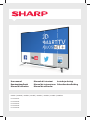 1
1
-
 2
2
-
 3
3
-
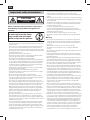 4
4
-
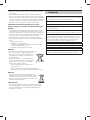 5
5
-
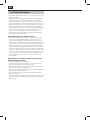 6
6
-
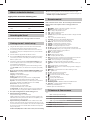 7
7
-
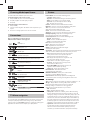 8
8
-
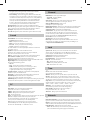 9
9
-
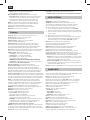 10
10
-
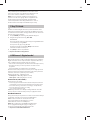 11
11
-
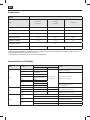 12
12
-
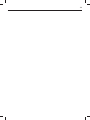 13
13
-
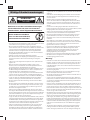 14
14
-
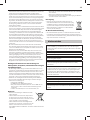 15
15
-
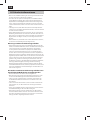 16
16
-
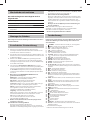 17
17
-
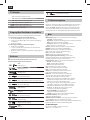 18
18
-
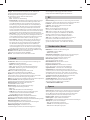 19
19
-
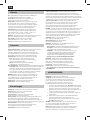 20
20
-
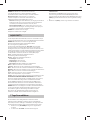 21
21
-
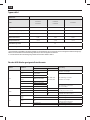 22
22
-
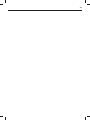 23
23
-
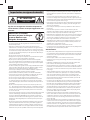 24
24
-
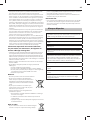 25
25
-
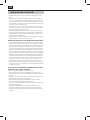 26
26
-
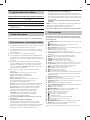 27
27
-
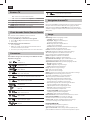 28
28
-
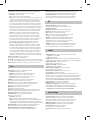 29
29
-
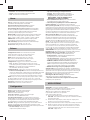 30
30
-
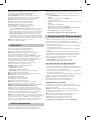 31
31
-
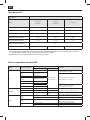 32
32
-
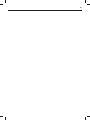 33
33
-
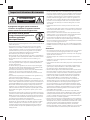 34
34
-
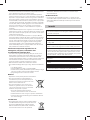 35
35
-
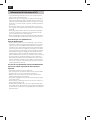 36
36
-
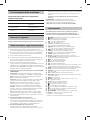 37
37
-
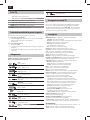 38
38
-
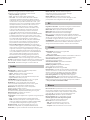 39
39
-
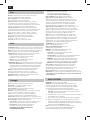 40
40
-
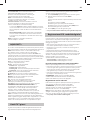 41
41
-
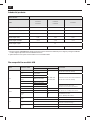 42
42
-
 43
43
-
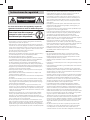 44
44
-
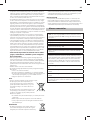 45
45
-
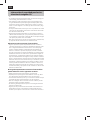 46
46
-
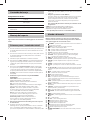 47
47
-
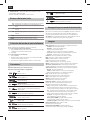 48
48
-
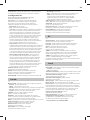 49
49
-
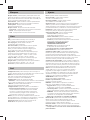 50
50
-
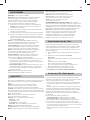 51
51
-
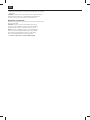 52
52
-
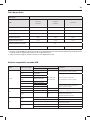 53
53
-
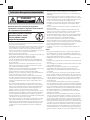 54
54
-
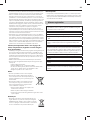 55
55
-
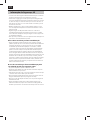 56
56
-
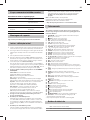 57
57
-
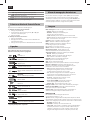 58
58
-
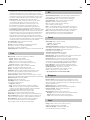 59
59
-
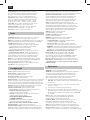 60
60
-
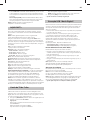 61
61
-
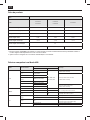 62
62
-
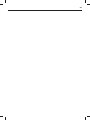 63
63
-
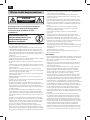 64
64
-
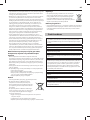 65
65
-
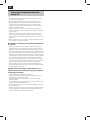 66
66
-
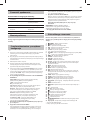 67
67
-
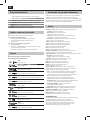 68
68
-
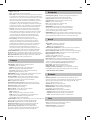 69
69
-
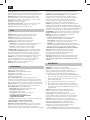 70
70
-
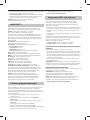 71
71
-
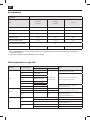 72
72
-
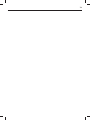 73
73
-
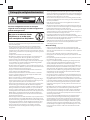 74
74
-
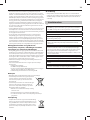 75
75
-
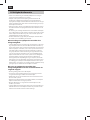 76
76
-
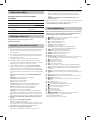 77
77
-
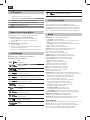 78
78
-
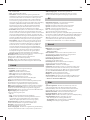 79
79
-
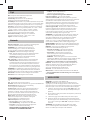 80
80
-
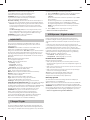 81
81
-
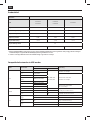 82
82
-
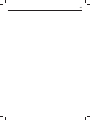 83
83
-
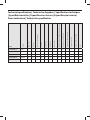 84
84
-
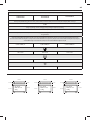 85
85
-
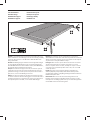 86
86
-
 87
87
-
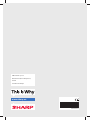 88
88
Sharp LC-49SFE7451E Bedienungsanleitung
- Kategorie
- LCD-Fernseher
- Typ
- Bedienungsanleitung
- Dieses Handbuch eignet sich auch für
in anderen Sprachen
- English: Sharp LC-49SFE7451E Owner's manual
- français: Sharp LC-49SFE7451E Le manuel du propriétaire
- español: Sharp LC-49SFE7451E El manual del propietario
- italiano: Sharp LC-49SFE7451E Manuale del proprietario
- Nederlands: Sharp LC-49SFE7451E de handleiding
- português: Sharp LC-49SFE7451E Manual do proprietário
- polski: Sharp LC-49SFE7451E Instrukcja obsługi
Verwandte Artikel
-
Sharp LC-43SFE7331E Bedienungsanleitung
-
Sharp A55SF7452EB10Z Benutzerhandbuch
-
Sharp LC-24CHG5112EM Schnellstartanleitung
-
Sharp B49CU8462EB04N Benutzerhandbuch
-
Sharp B49CF6142EW03W Bedienungsanleitung
-
Sharp A49CF6452EB17V Benutzerhandbuch
-
Sharp LC-50CFE6131E Bedienungsanleitung
-
Sharp B49CF6352EB17W Benutzerhandbuch
-
Sharp B49CF6452EB25T Bedienungsanleitung
-
Sharp B49XU8772ESR01 Bedienungsanleitung